Поиск и замена символов
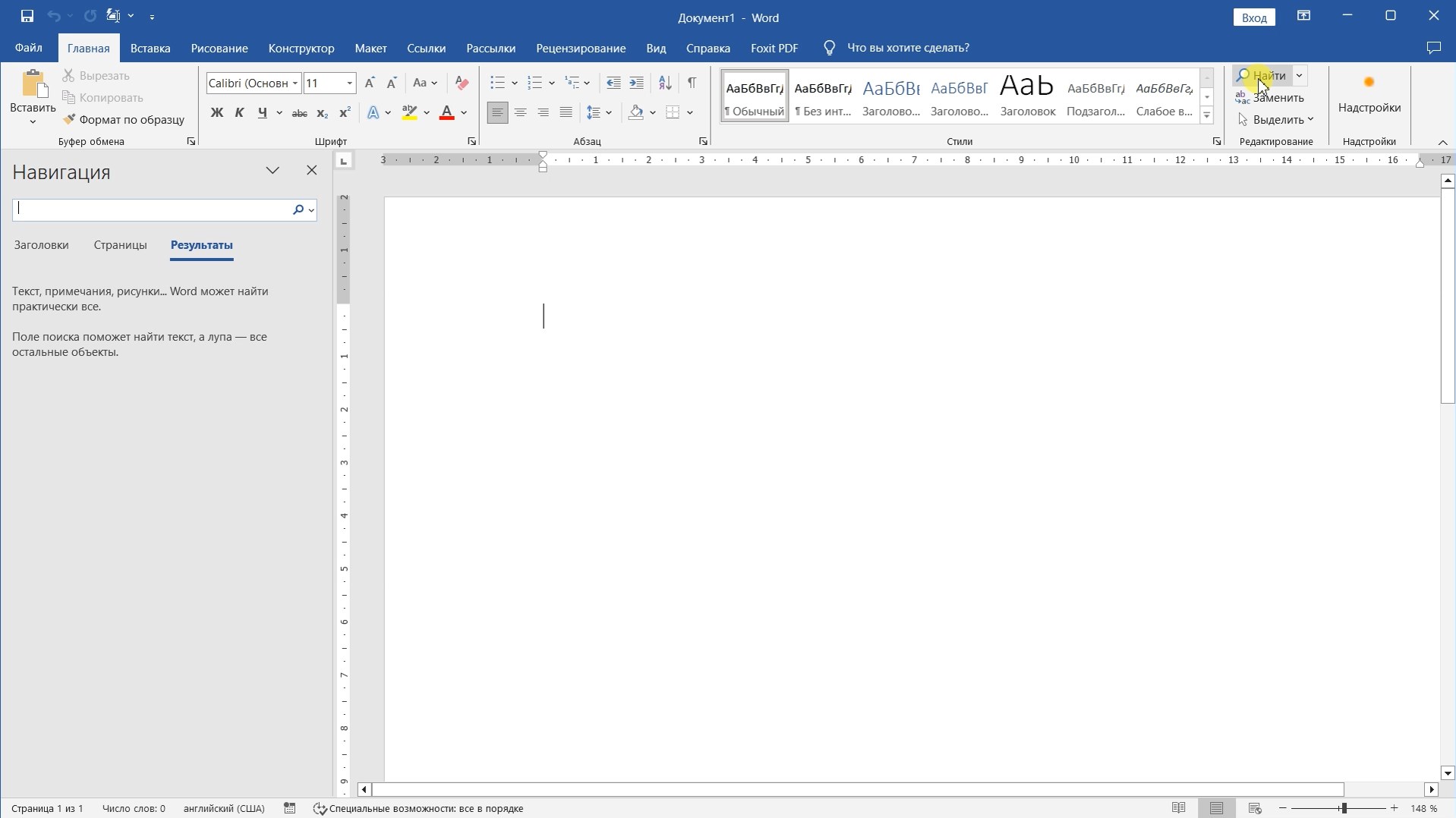
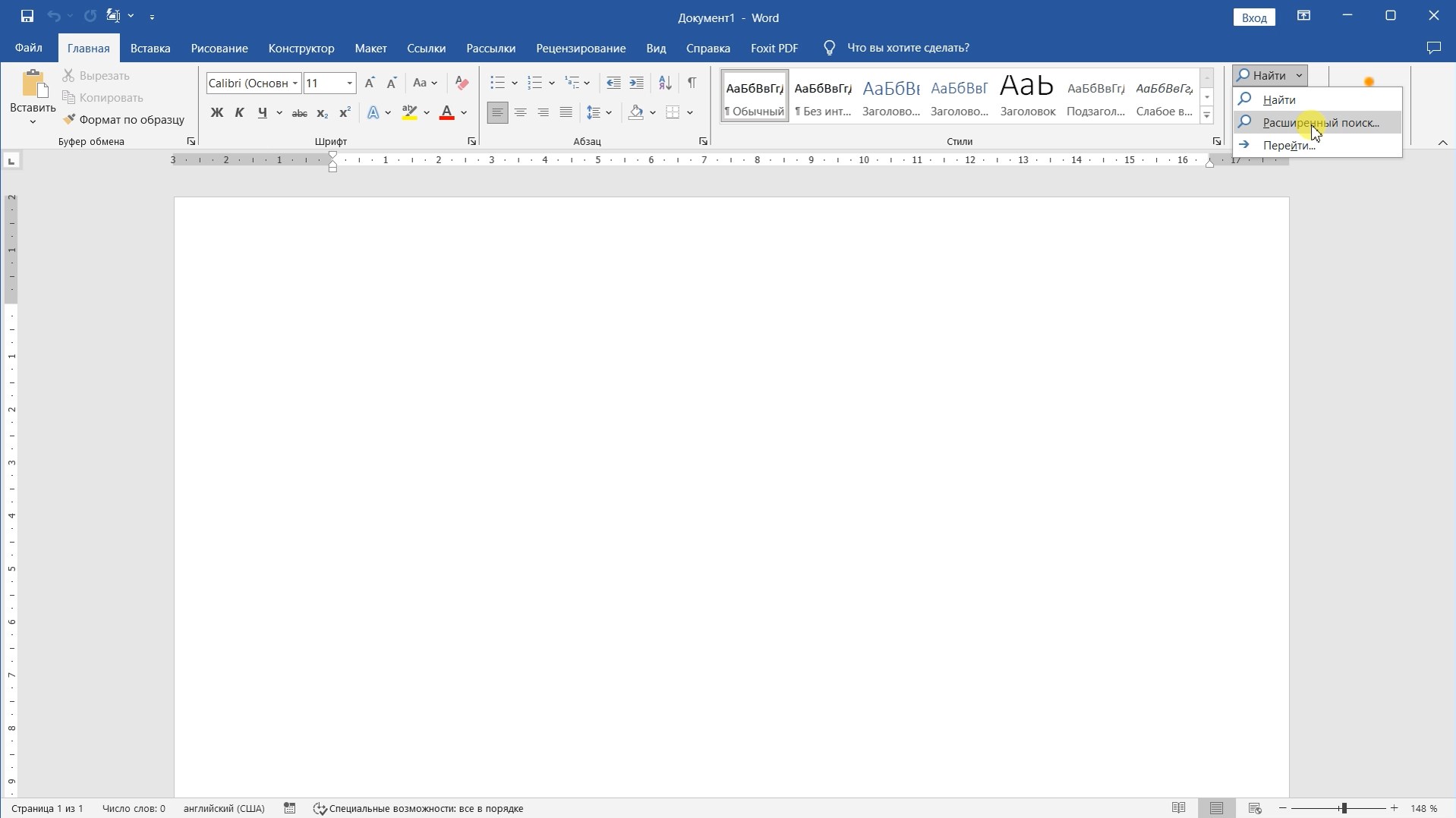
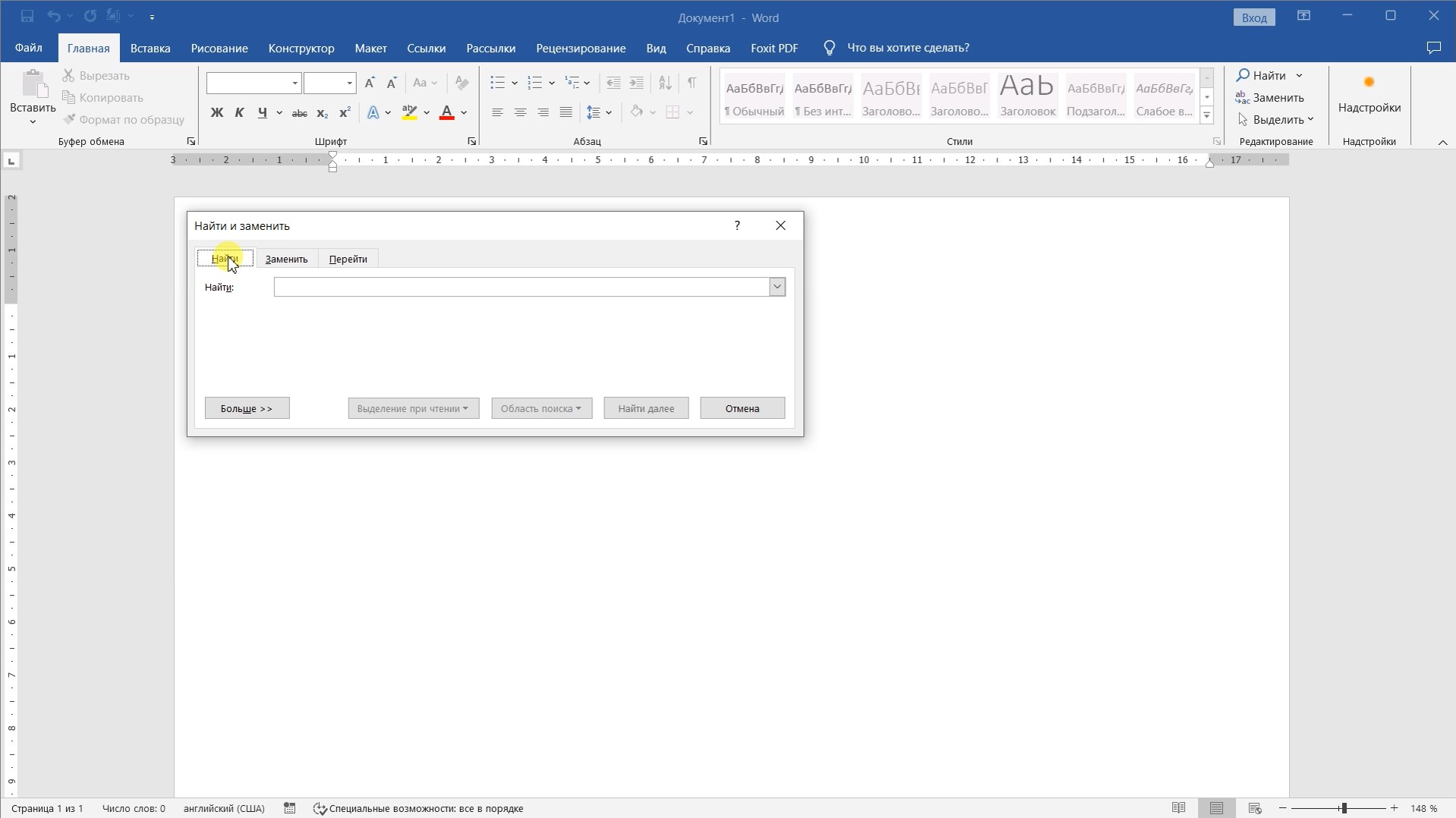
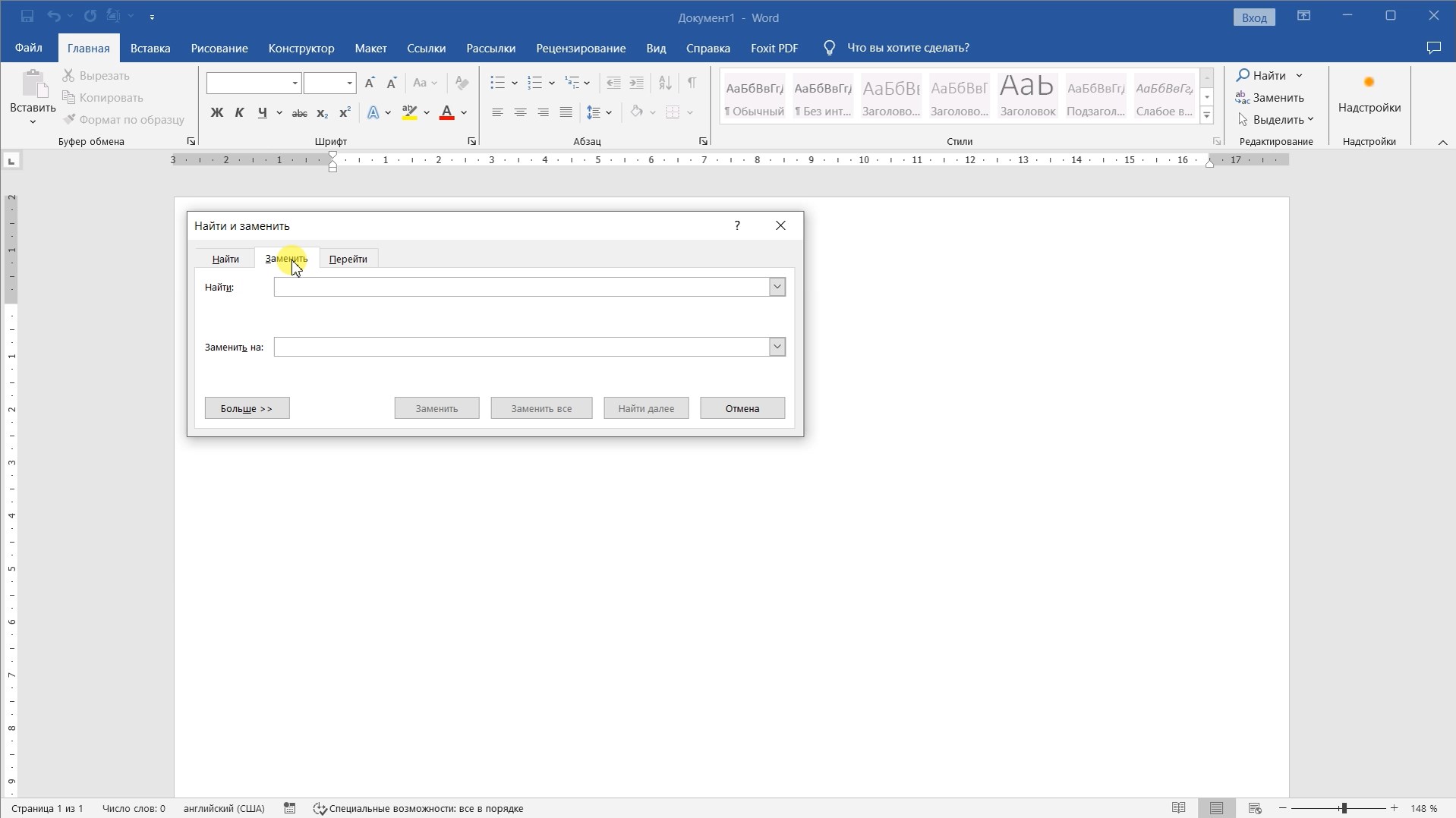
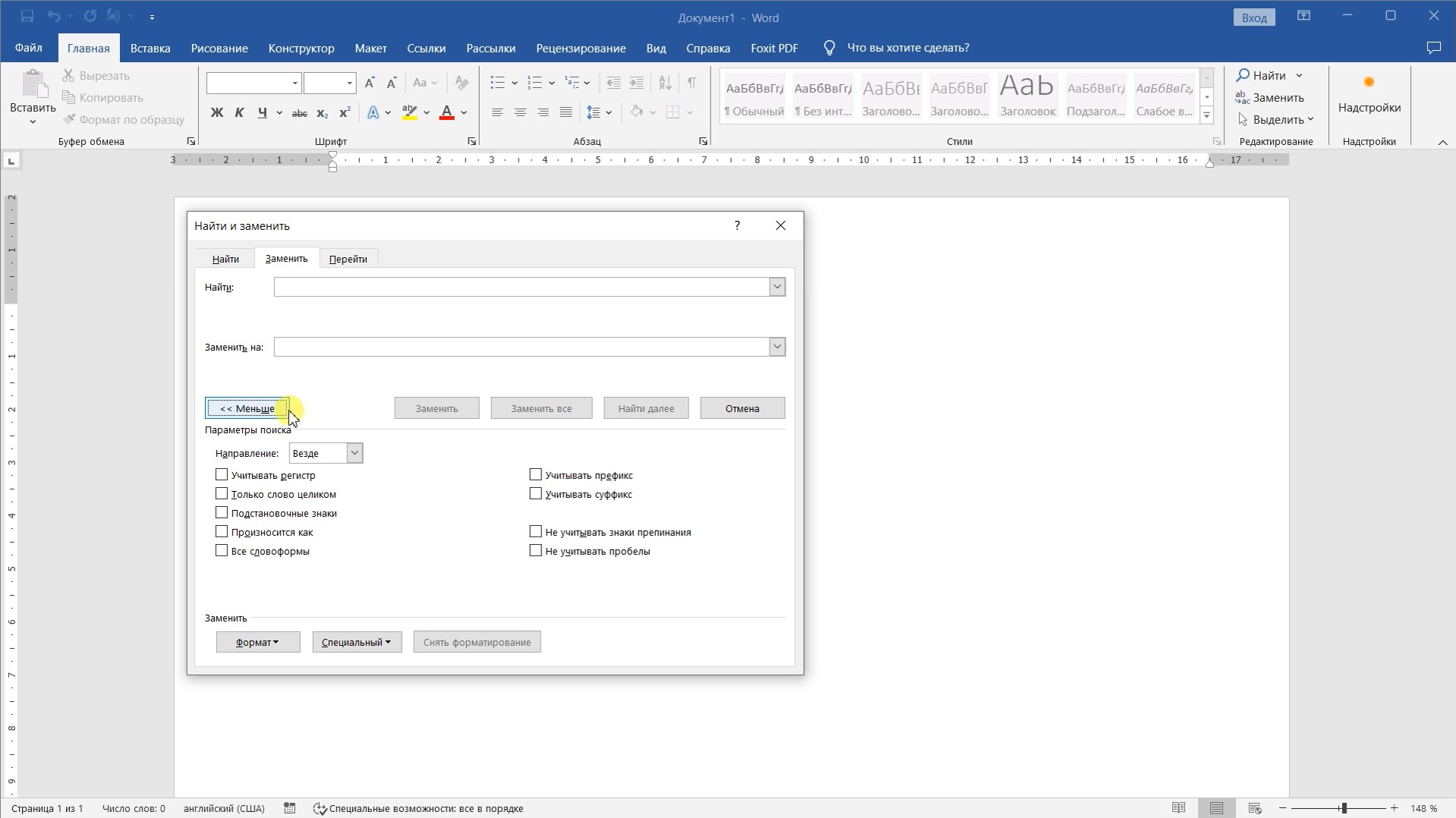
Задание: Скопируйте текст ниже в Word используя атрибут «Сохранить только текст», с помощью команды Заменить – найти и заменить символы
Подсказка: Меню Главная – Редактирование — Заменить
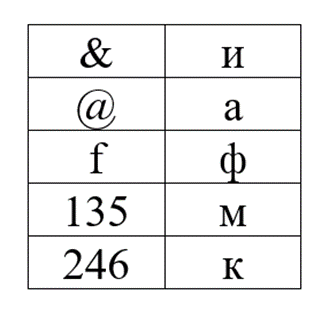
Пре&135уществ@ &спользов@н&я fун246ц&& По&с246 & з@135ен@ с&135волов в те246сте Word в246люч@ют в себя:
- Эffе246т&вность. Fун246ц&я обеспеч&в@ет воз135ожность быстрого & лег246ого по&с246@ & з@135ены 246он246ретных с&135волов &л& групп с&135волов в те246сте, что позволяет со246р@т&ть вре135я н@ ред@246т&ров@н&е до246у135ентов.
- Точность. Пр& по135ощ& По&с246@ & з@135ены с&135волов 135ожно точно н@йт& все вхожден&я определенного с&135вол@ &л& н@бор@ с&135волов в те246сте & з@135ен&ть &х нужны135& д@нны135&.
- Г&б246ость. Fун246ц&я позволяет н@стр@&в@ть п@р@135етры по&с246@ & з@135ены, т@246&е 246@246 учет рег&стр@ с&135волов, &спользов@н&е ш@блонов & друг&е опц&&, что дел@ет процесс ред@246т&ров@н&я более г&б246&135 & удобны135.
Вставка спецсимволов
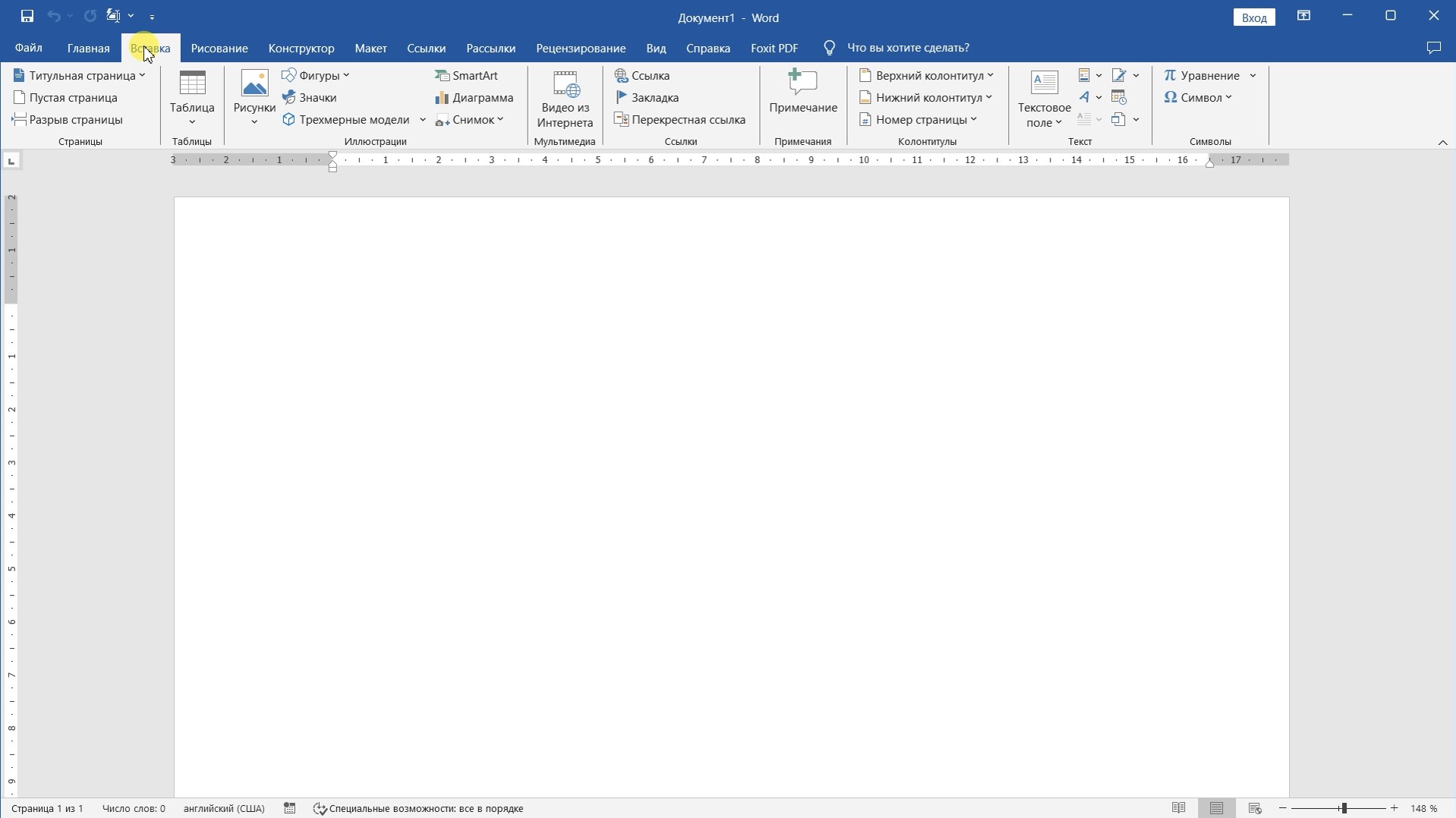
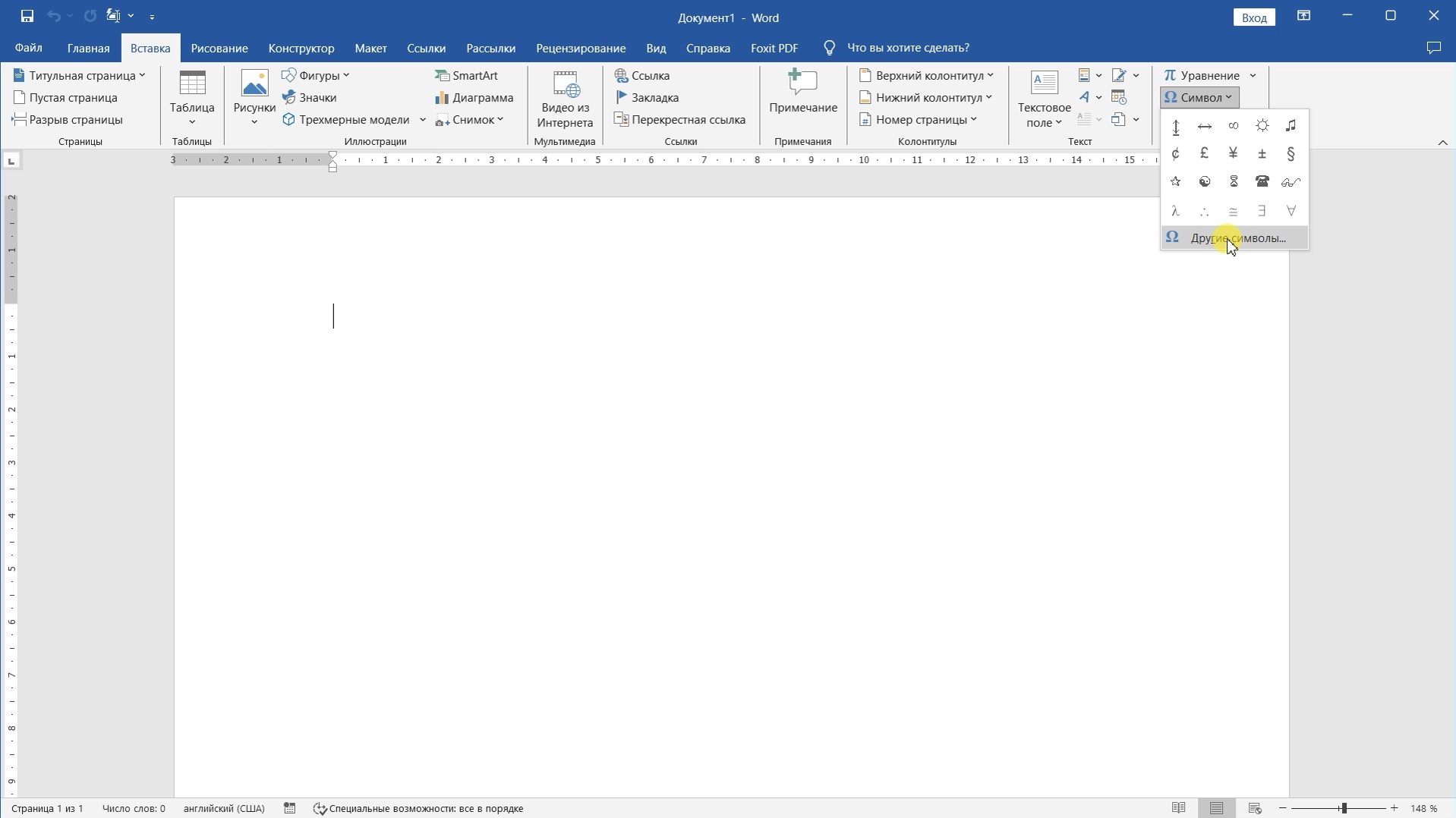
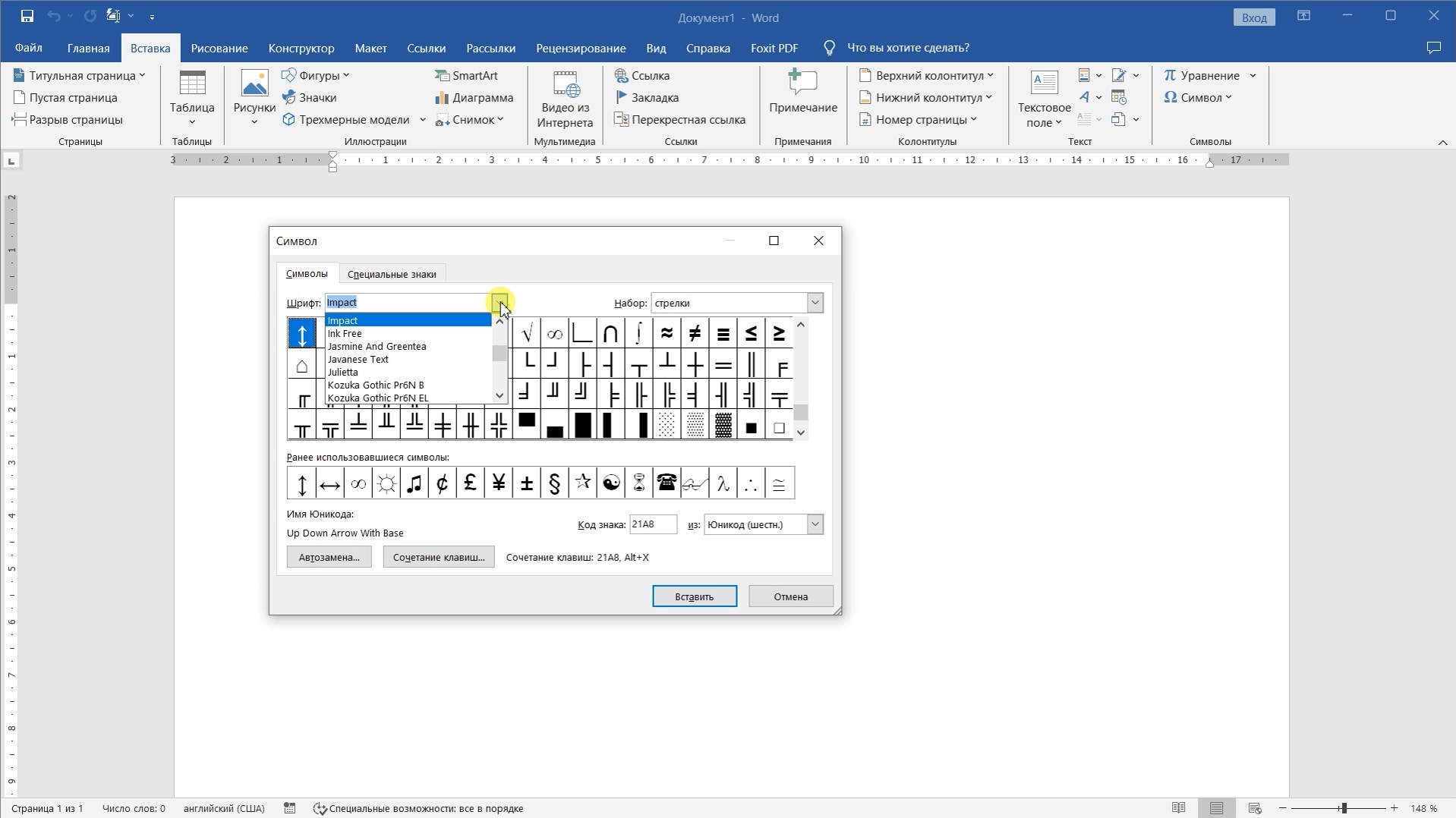
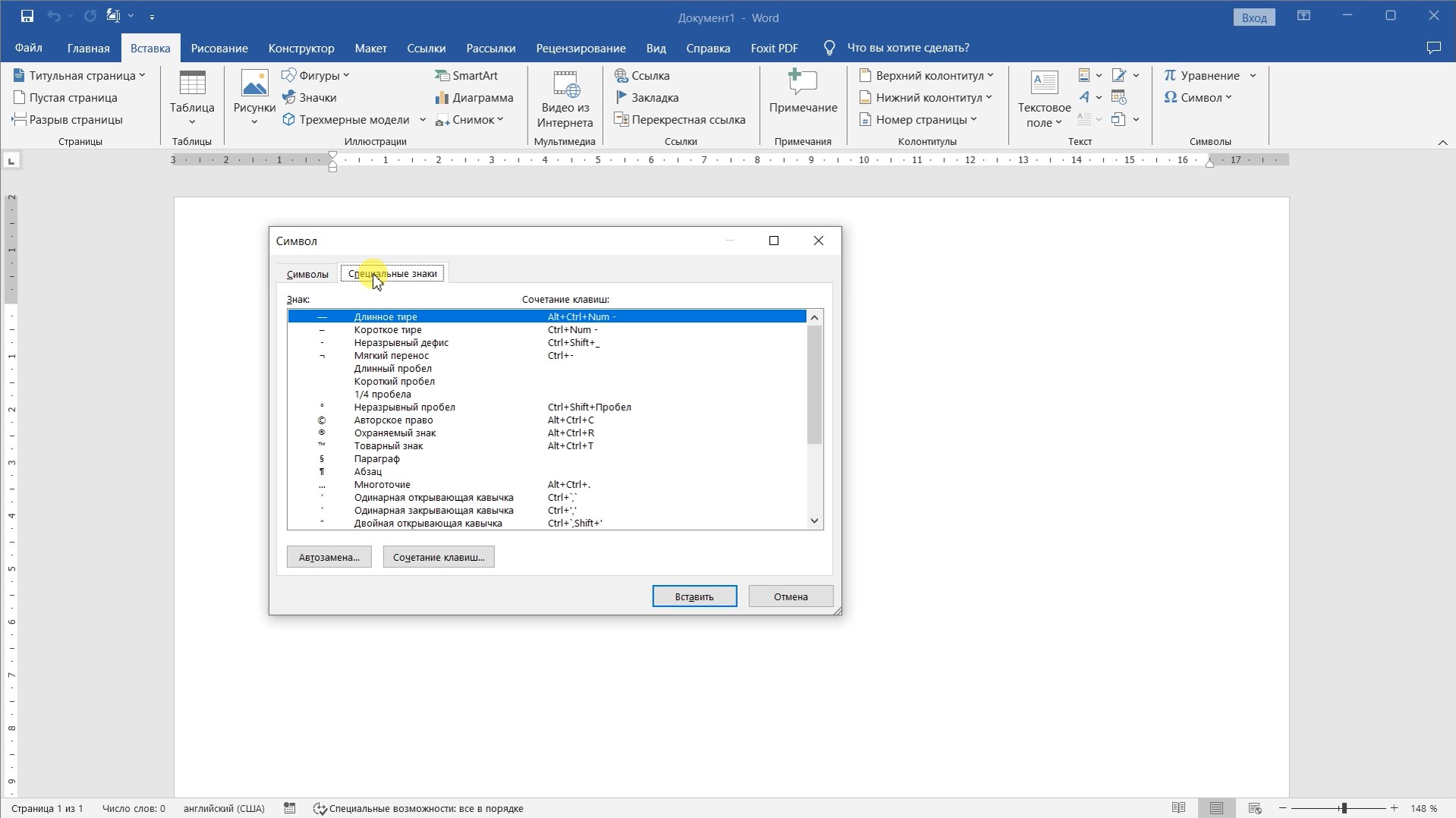
Задание: с помощью вкладки Вставка — Символы — Символ — Другие символы заполнить 3 столбец таблицы
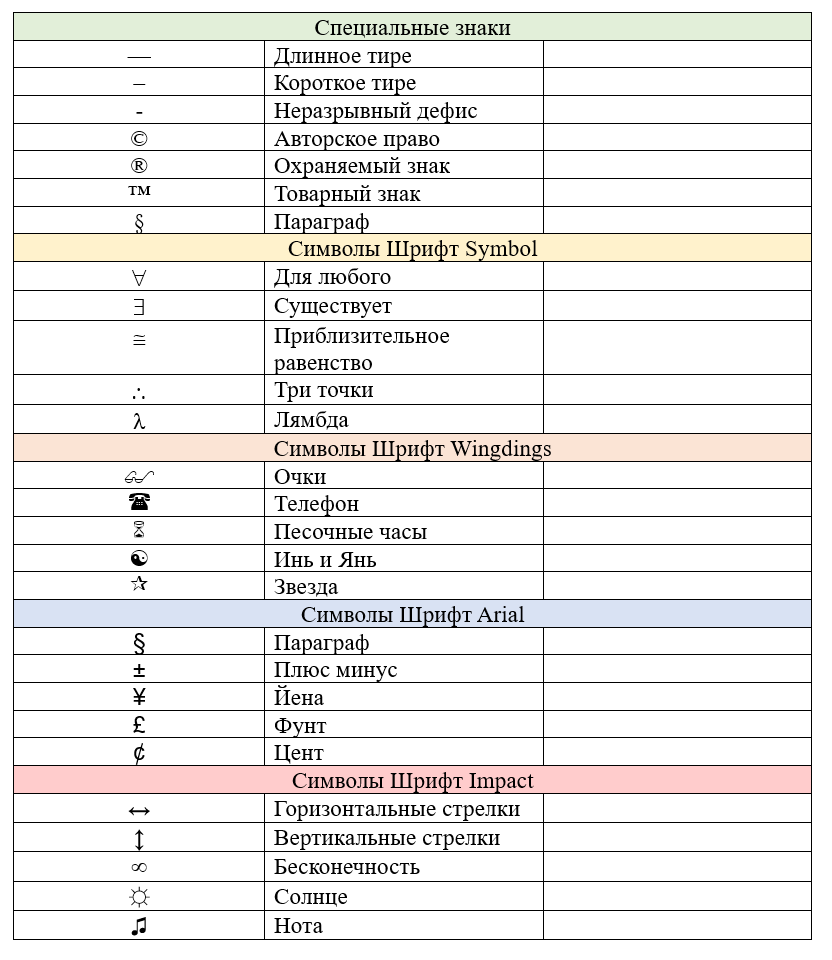
Автотекст
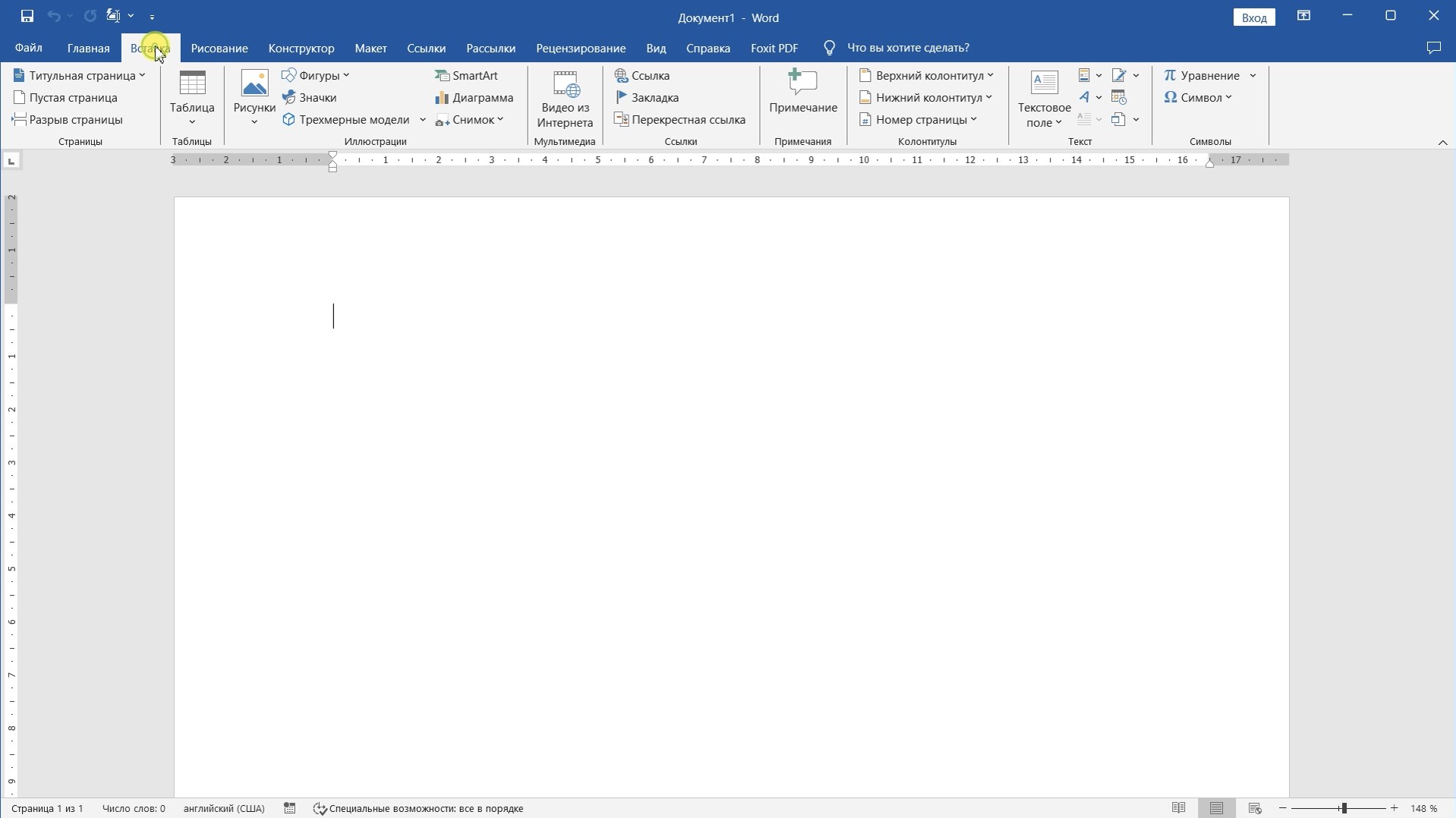
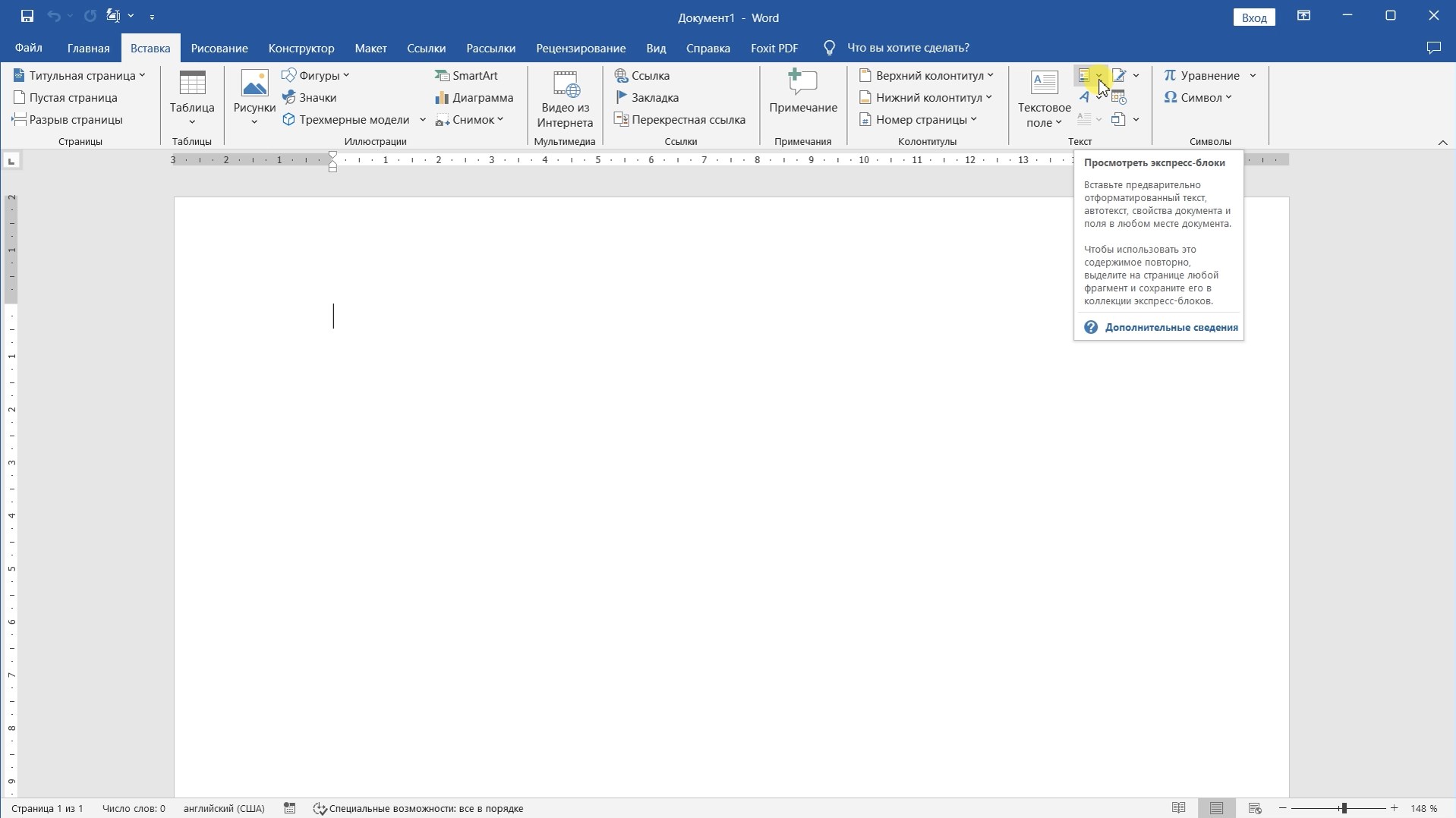
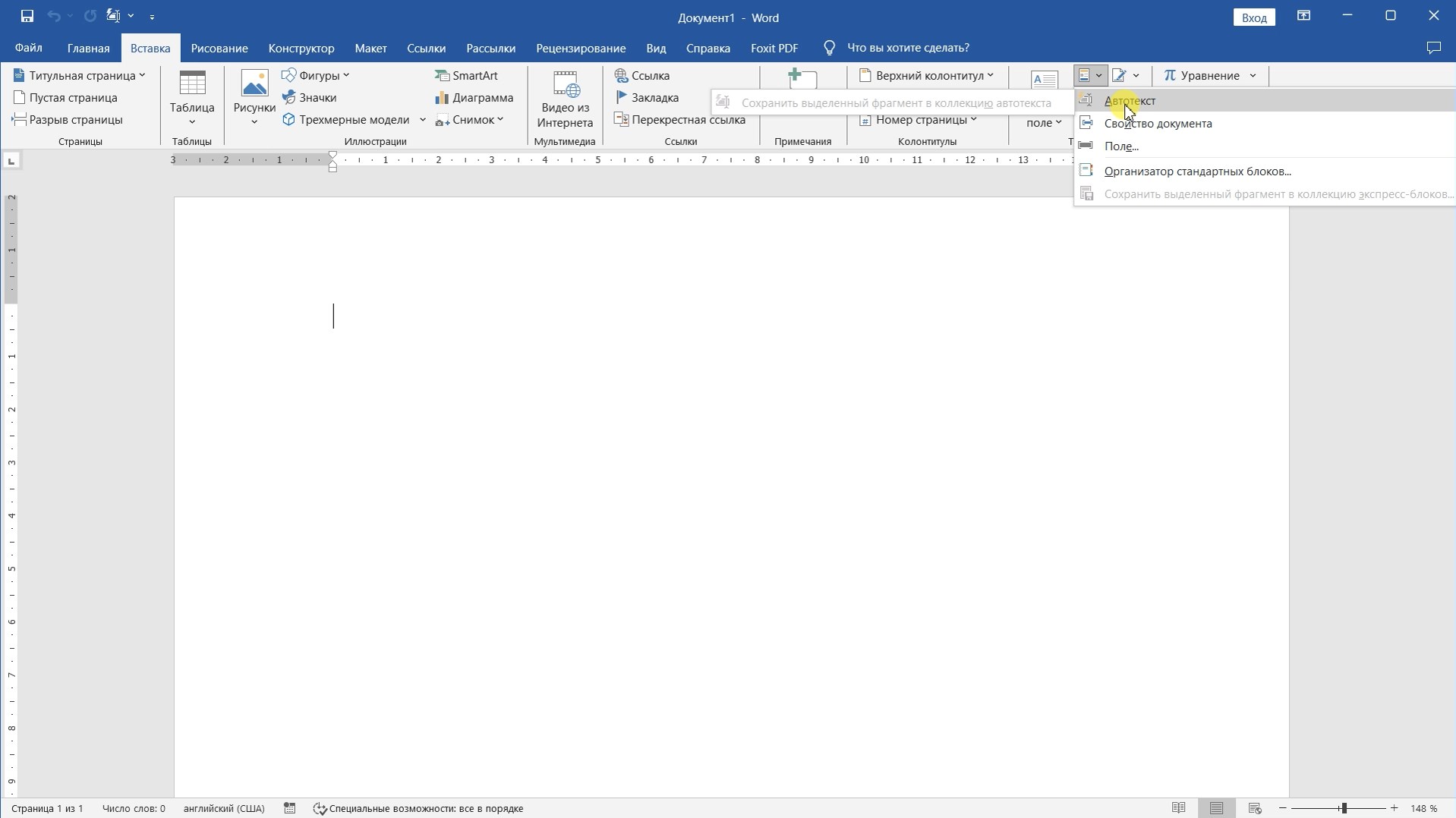
- Скопируйте текст ниже в Word используя атрибут «Сохранить только текст»
- Добавьте следующий текст в Автотекст выделив его, затем используя вкладку Вставка, панель Текст, кнопку Просмотреть Экспресс блоки – Автотекст – Сохранить выделенный фрагмент в коллекцию автотекста
- Воспользуйтесь вставкой Автотекста перейдя на вкладку Вставка, панель Текст, кнопку Просмотреть Экспресс блоки – Автотекст – и выбрав необходимый пункт
- Убедитесь, что вставка Автотекста происходит корректно
- Удалите фрагмент Автотекста, нажав на него в меню правой кнопкой мышки, выбрав пункт Упорядочение и удалить… — Удалить
ТЕКСТ ДЛЯ КОПИРОВАНИЯ НИЖЕ
Автотекст в Word нужен для ускорения и упрощения процесса набора текста. Он позволяет заранее сохранить фрагменты текста, которые часто повторяются или требуют сложных комбинаций символов, и потом вставлять их в документ одним нажатием клавиши. Это существенно экономит время и повышает производительность при работе с текстом, особенно когда нужно вставлять одни и те же данные многократно.
Помимо этого, автотекст помогает избежать опечаток и ошибок при вводе текста за счет предварительного заполнения шаблонов или фраз. Это особенно полезно, когда необходимо вставлять сложные термины, длинные названия или другие специфические данные, которые можно сохранить в виде автотекста и использовать в нужный момент.
ТЕКСТ ДЛЯ КОПИРОВАНИЯ ВЫШЕ
Автозамена
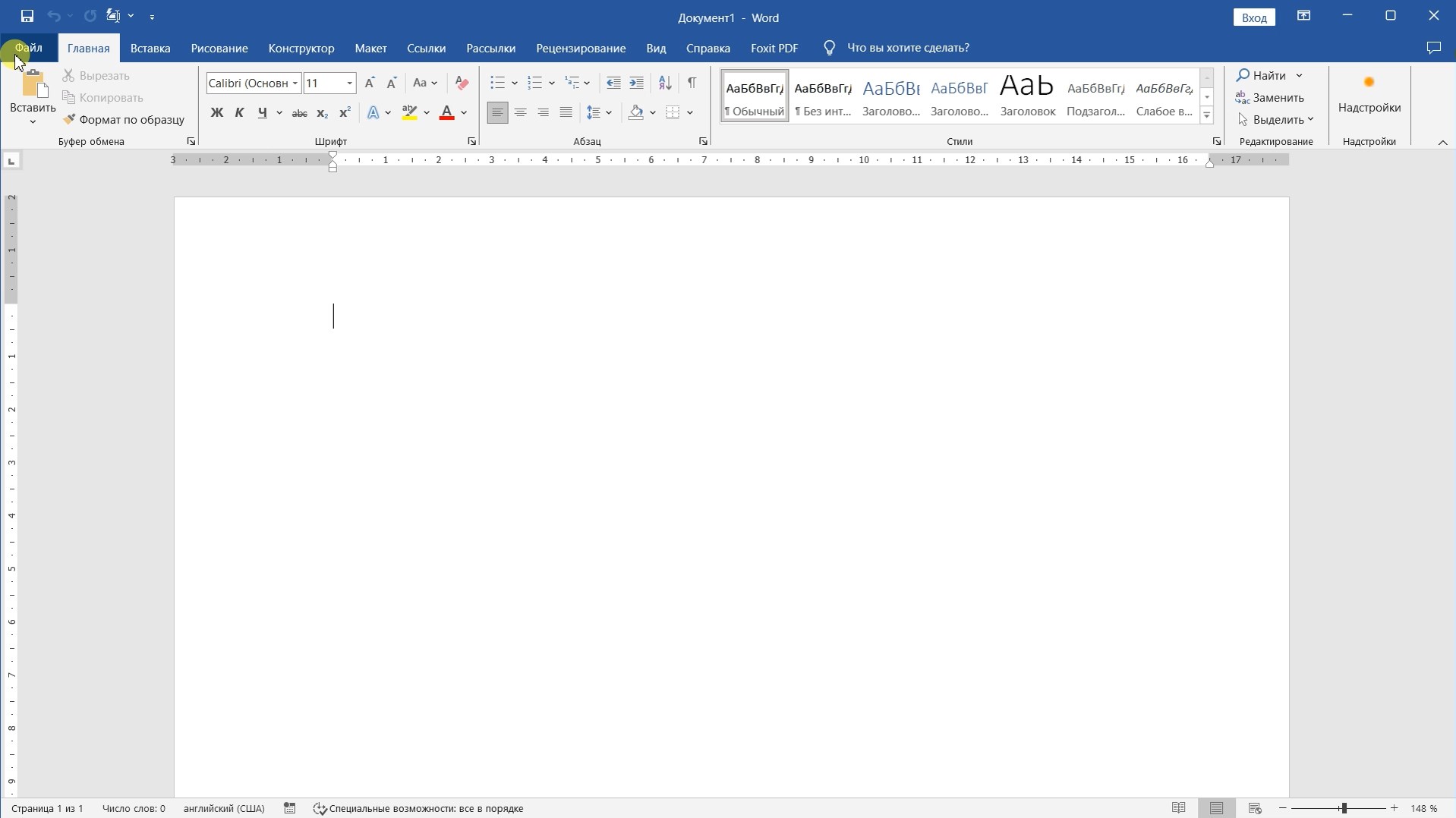
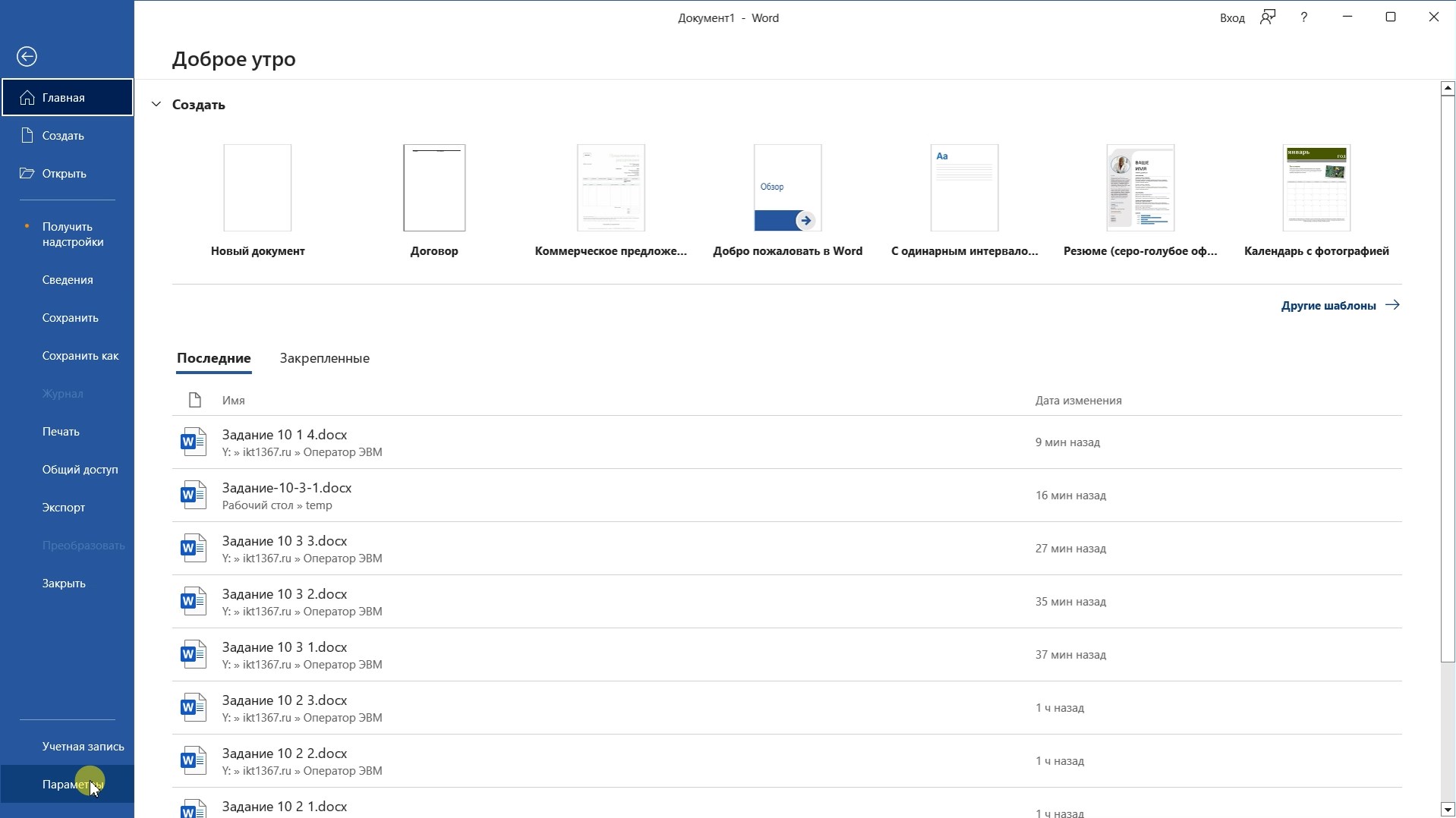
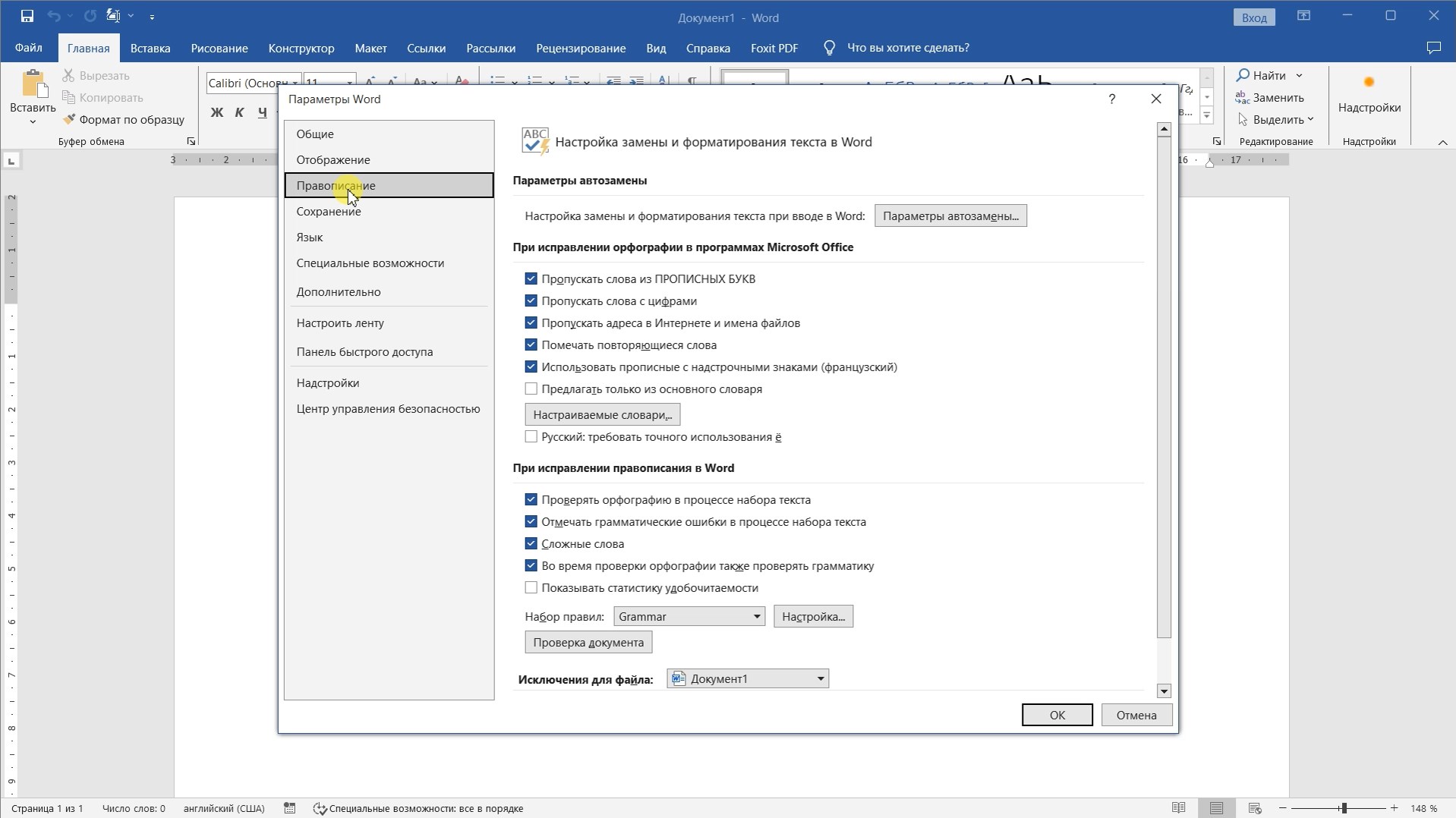
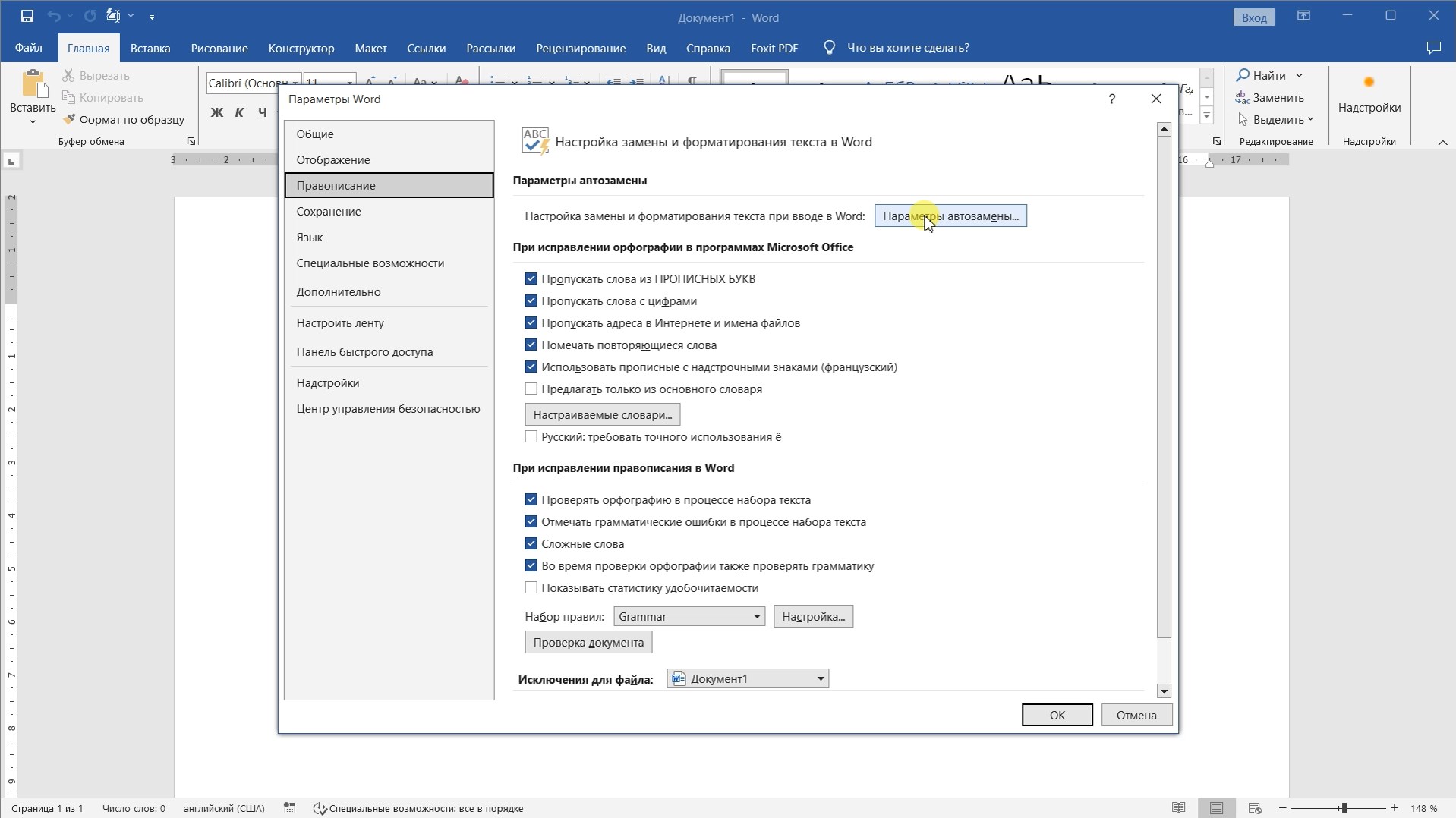
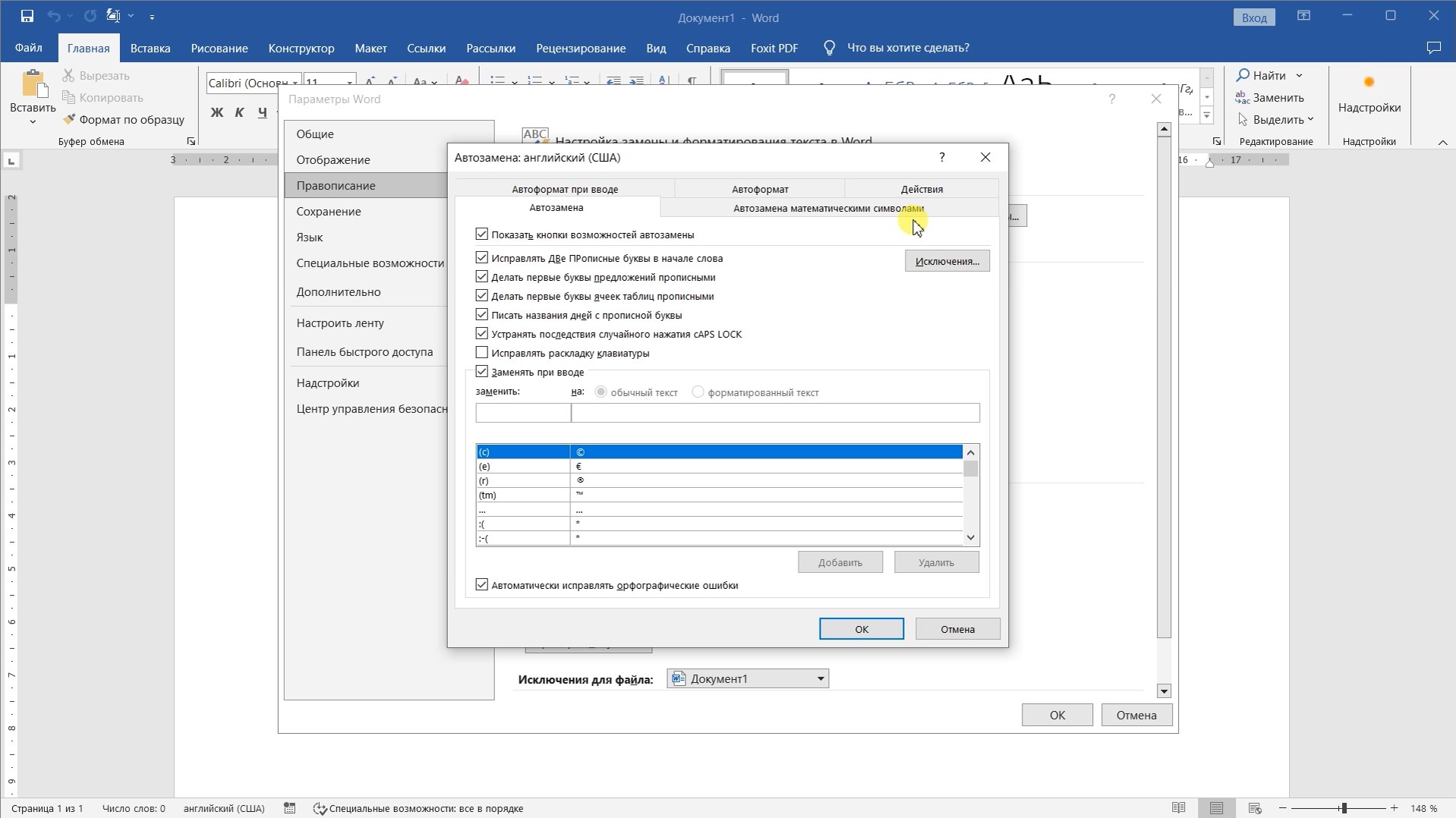
Добавьте сокращений по автозамене
Скачайте заготовку
Откройте «Файл» раздел «Параметры», В появившемся окне найдите пункт “Правописание” и выберите его, нажмите на кнопку “Параметры автозамены”, введите в поле “Заменить” сокращение, а в поле «На» его расшифровку.
После добавления сокращений убедитесь в том, что они исправно работают
Удалите созданные в начале задания автозамены
АСБИ автоматизированная система обеспечения безопасности российского сегмента сети Интернет
ОВИП отдел выпуска Интернет-проектов
капча полностью автоматизированный публичный тест Тьюринга для различения компьютеров и людей
ПК персональный компьютер
ФЦК функционально-цифровая клавиатура
ЖКМ жидкокристаллический монитор
БРУЗ быстродействующий регистратор уровня звуков
ЭВМ электронная вычислительная машина
ИКТ информационно-коммуникационные технологии
ТМГ телефонно-микрофонная гарнитура
РШ розетка штепсельная